Fire TV Stickに2台目のリモコンを追加する方法を記事にします。
リモコンが複数台あると何かと便利……かもしれない(笑)
Fire TV端末は同時に7台までリモコンの接続ができる
じつはAmazonのFire TV端末は同時に7台までリモコン及びBluetooth端末を接続できるんです。
もう一台リモコンを追加してもいいし、Bluetoothキーボードを追加することで文字入力だってできてしまいます。
リンク
目次
リモコンをもう一台追加する手順
Step1.設定画面から「コントローラーとBluetooth端末」を開く
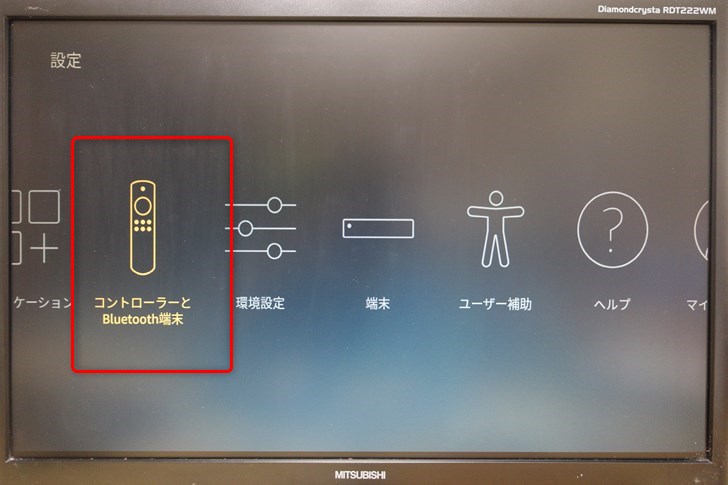
Step2.「Amazon Fire TVリモコン」を選択
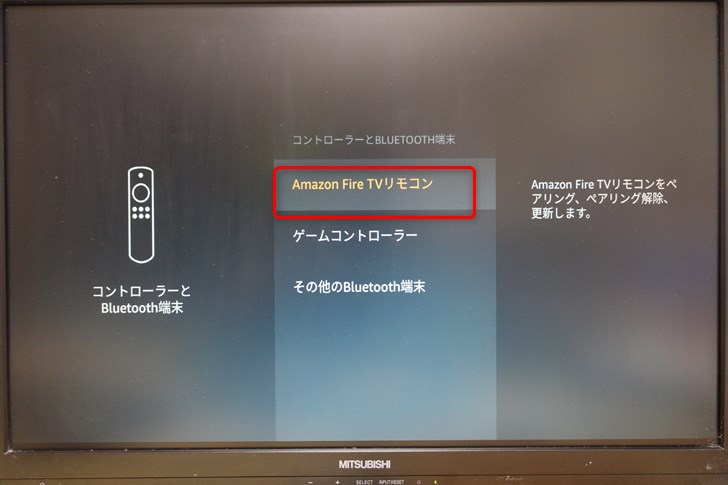
Step3.「新しいリモコンを追加」を選択
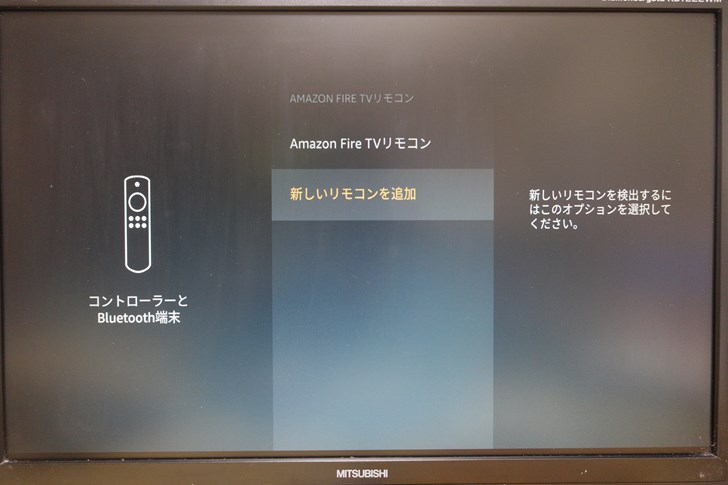
Step4.リモコンをペアリングする
この画面になったら
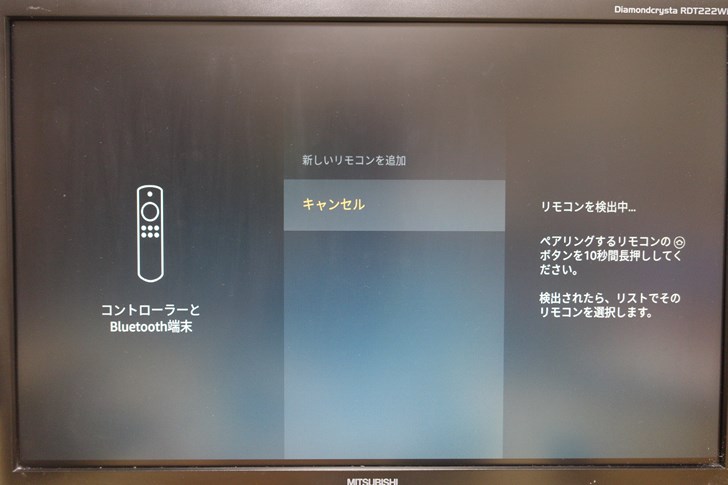
追加したいリモコンのホームボタンを10秒間長押しします。

すると画面が更新されて「Amazon fire TVリモコン」という表記がでるので、それを選択!
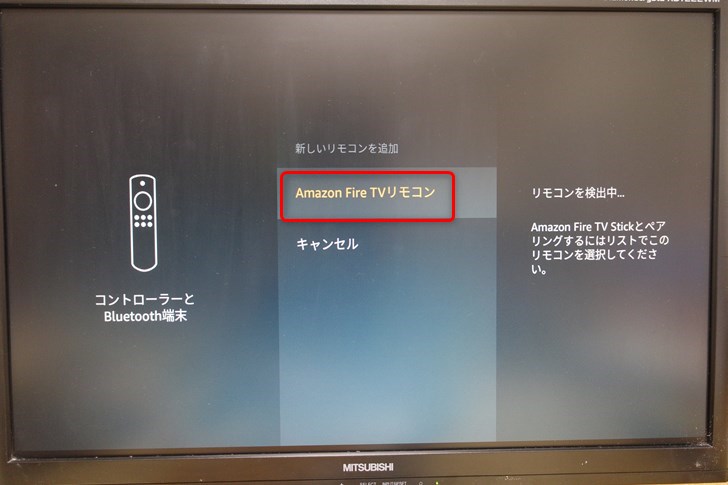
Step5.完了
無事追加できました。リモコンがもう一つ追加されているのが分かると思います。
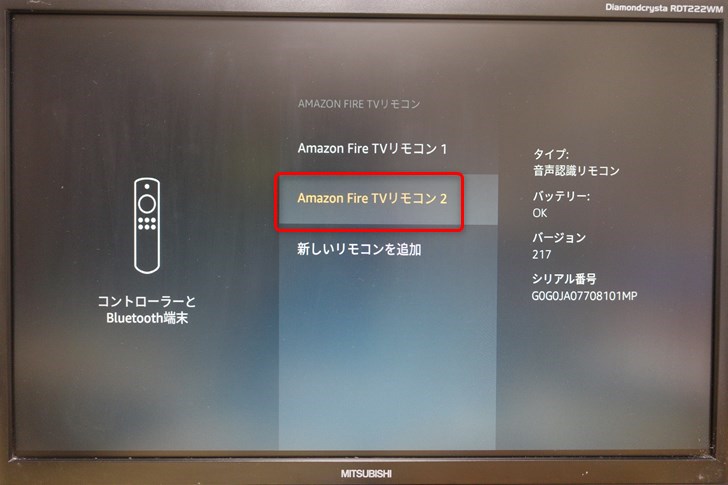
新しいリモコンで動作確認してみてください。
追加したリモコンを解除する方法
今度は逆に追加したリモコンのペアリングを解除したい場合のやり方です。
Step1.Fire TV端末のコンセントを抜く
まずはFire TV端末のコンセントを抜いてください。
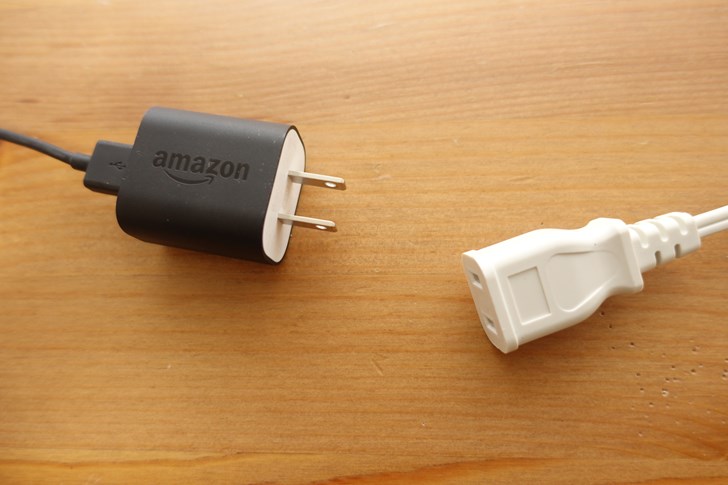
Step2.「メニューボタン」「戻るボタン」「ナビゲーションリングの左ボタン」を同時押し!
Fire TVがオフになっている間にリモコンの「メニューボタン」「戻るボタン」「ナビゲーションリングの左ボタン」を同時に10秒間長押しします。

これで「Fire TVリモコンのペアリング」を解除されました。
Step3.確認
設定のコントローラーとBluetooth端末を見ると先程追加したリモコンの表示がなくなっているはずです。
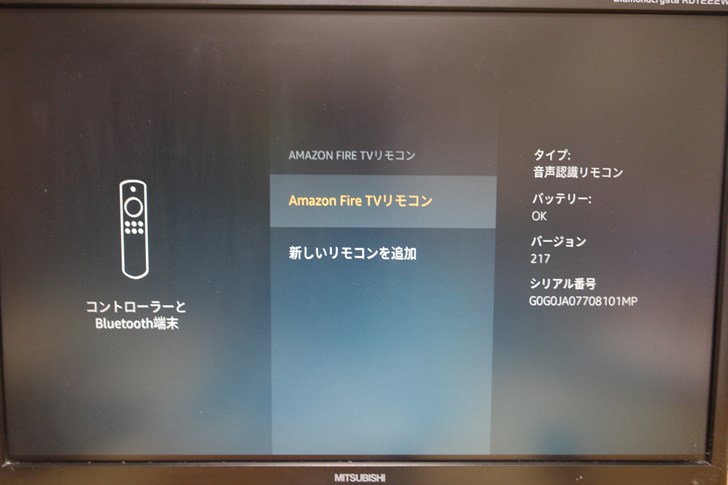
以上がペアリングを解除する方法です。
まとめ
というわけでFire TV端末にリモコンを追加する方法でした。
ちなみに我が家には古いのも含め現在リモコンが3つあります(笑)

リモコンが複数あれば、
- 急な電池切れや不具合にも対応できる
- 色々な場所にリモコンを置いておけば、わざわざ遠くまで取りに行かずに済む
というメリットがあります。
今は電源ボタンや音量ボタンがついた便利なリモコンも売っています。
リンク
リモコンがよくフリーズしたり、固まったりする場合は以下の記事を御覧ください。対処方法を書きましたので。
あわせて読みたい


Fire TV Stickのリモコンが効かない・動かない・検出しないときの対処法。ペアリングとリセットのやり方...
この記事はFire TV Stickのリモコンが 急に効かなくなった(動かなくなった) ペアリングできない などの不具合があるときの対処法を記事にしています。 上の方法から順...
